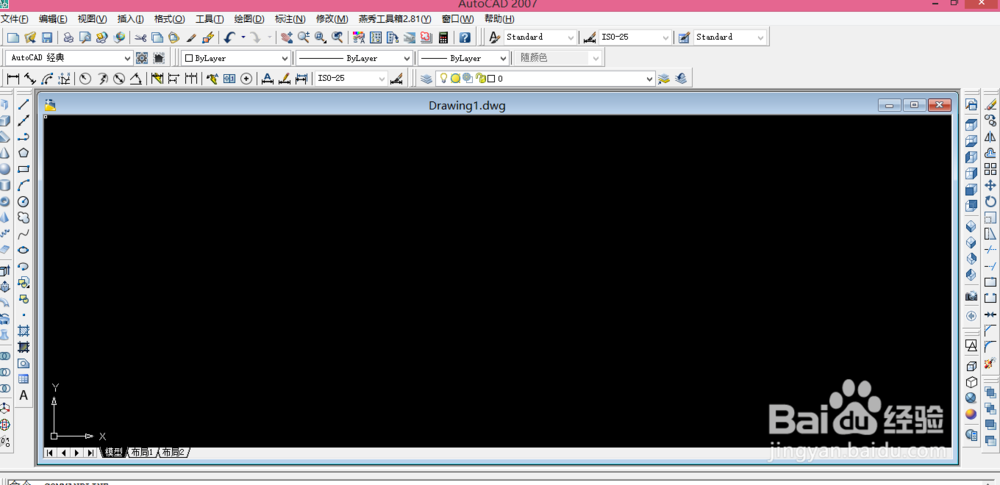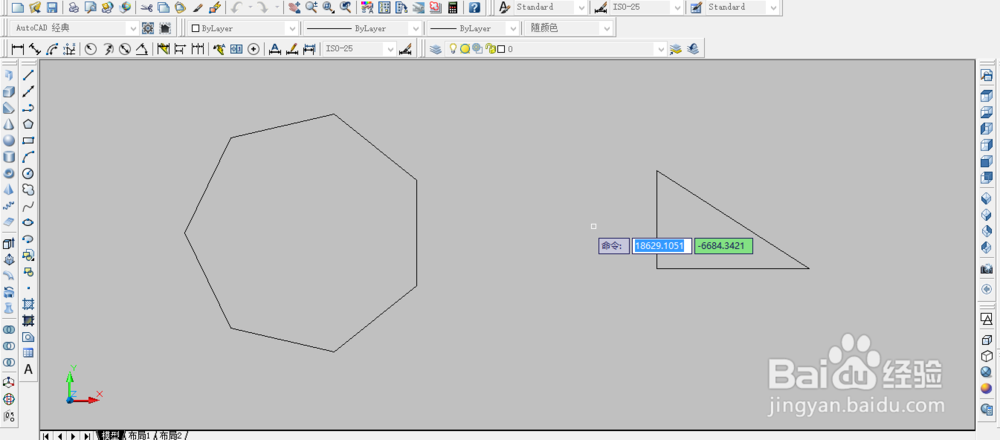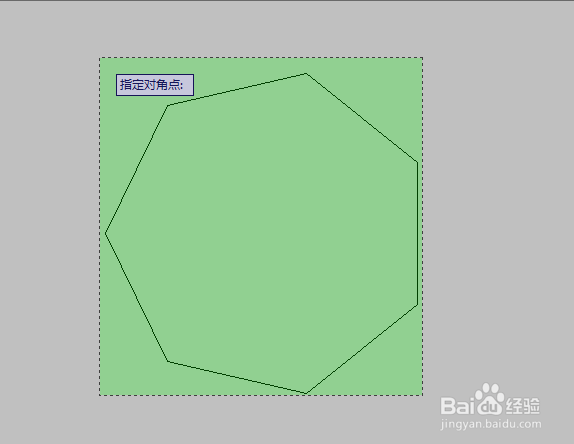AUTOCAD中我们如何使用复制功能
1、我们可以先来把自己所使用的CAD软件打开,我的如图为2007版,版本不同没事
2、我们再来随意画几个图形,一会方便我们的讲解,方便我们来介绍复制功能
3、我们可以在操作栏中来找到复制功能,如图
4、我们选择复制功能以后,会提示我们选择对象,如图,我们来选择一下7边形
5、选择好了点击确定键,会提示我们指定基点,如图。我们可以自己随意选择一下基点
6、然后会提示我们指定第二个点来进行位移,我们选择好第二个点以后就,如果不想再复制兔脒巛钒图形则需要点击Esc键,来取消命令
7、复制三角形的方法一样,我们来试一下,复制两个三角形出来
声明:本网站引用、摘录或转载内容仅供网站访问者交流或参考,不代表本站立场,如存在版权或非法内容,请联系站长删除,联系邮箱:site.kefu@qq.com。
阅读量:34
阅读量:60
阅读量:53
阅读量:95
阅读量:49